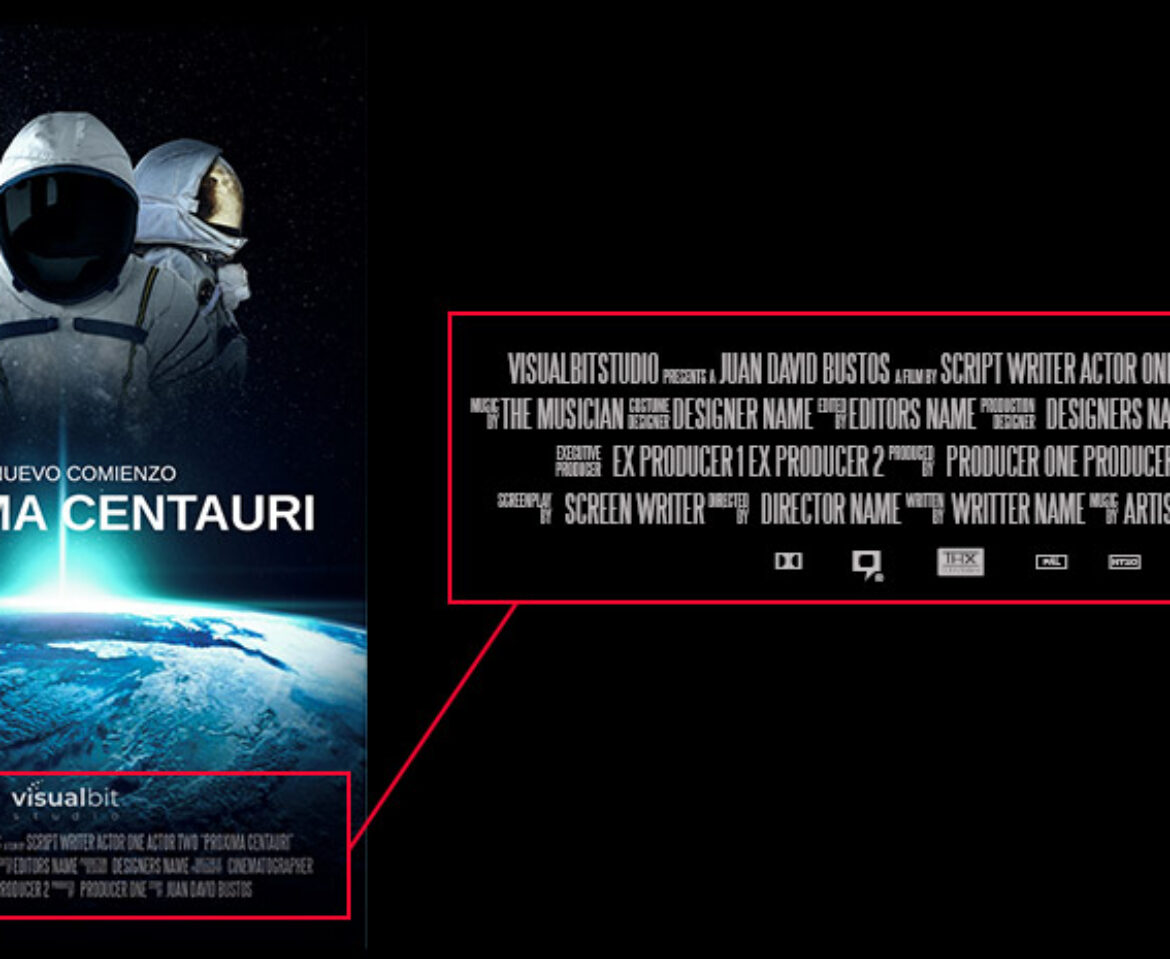Photoshop Efecto Cromado
Cómo crear un efecto de metal cromado
El efecto de Metal Cromado con Photoshop es fácil de crear, es divertido y además el resultado es bastante impactante visualmente. Para hacer este efecto cromado existen múltiples métodos, sin embargo, considero que el más fácil es utilizando estilos de capa. Con los estilos de capa podemos aplicarles el efecto cromado a textos, imágenes e incluso pintar con el pincel y hacer que los trazos queden metálicos.
Para este tutorial vamos a utilizar un texto, la tipografía y la imagen final que vamos a añadirle los puedes descargar del botón de la parte superior de este artículo, o haciendo clic aquí.
Crear documento y texto
En este tutorial vamos a aplicar el efecto cromado sobre un texto y luego sobre una capa vacía. Lo primero que tenemos que hacer es crear un documento nuevo de 1080 x 1080 pixeles, este tamaño va a ser importante ya que dependiendo de las medidas del documento, los valores de los estilos van a cambiar. Te recomiendo que lo hagas primero de la misma medida que yo lo estoy haciendo y luego experimentes con nuevos tamaños.
Para crear el documento vamos a Archivo> Nuevo… y ajustamos los parámetros.
Una vez que tengamos el nuevo documento, vamos a crear un texto:
- Seleccionamos la herramienta de texto (T)
- Creamos un texto con una tipografía bold y grande, en mi caso utilicé la Raleway Bold.
Luego creamos una capa de fondo de color negro:
- Capas> Capa de relleno> Color uniforme…
- Movemos la capa debajo de todas las demás (Img. 1)

Para aprender a instalar fuentes tipográficas, puedes hacer clic aquí
Crear efecto cromado con estilos
Nos colocamos sobre la capa del texto y vamos a la FX que se muestra en la parte inferior, o también podemos dar doble clic a la capa para abrir los estilos. Estos estilos son los que nos van a dar el efecto cromado.
A continuación, te dejaré los estilos que debes activar y los valores que se utilizan:
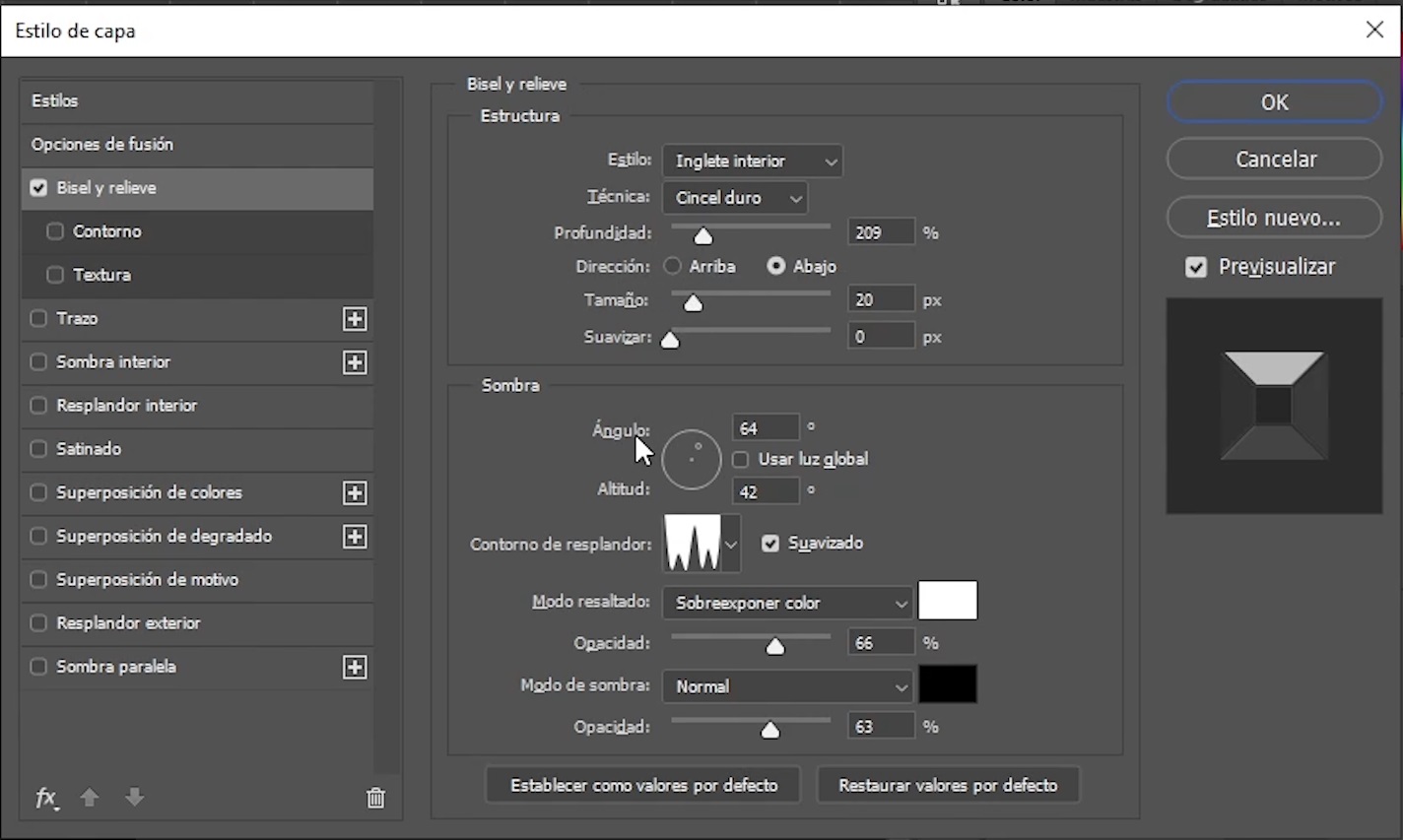
En este estilo de Bisel y relieve, en la opción de “Modo resaltado” debes crear la curva que se muestra a continuación:
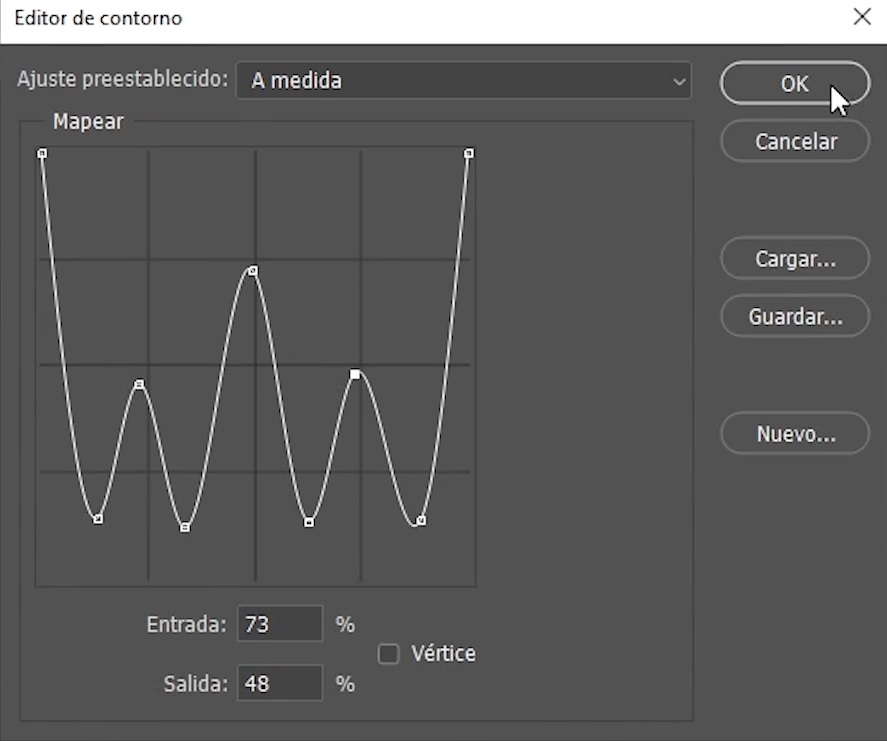
Seguimos con los demás estilos que debes activar:
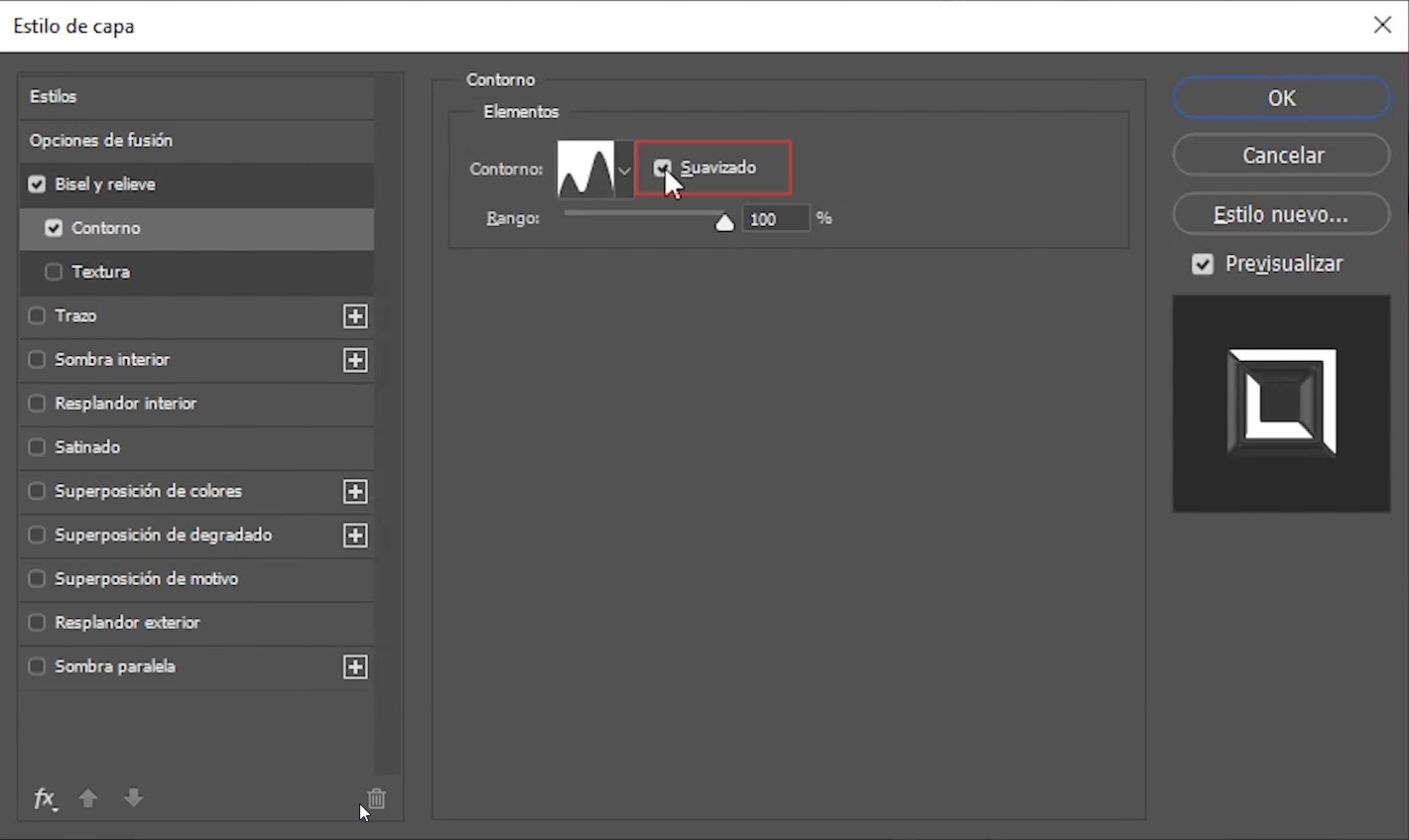
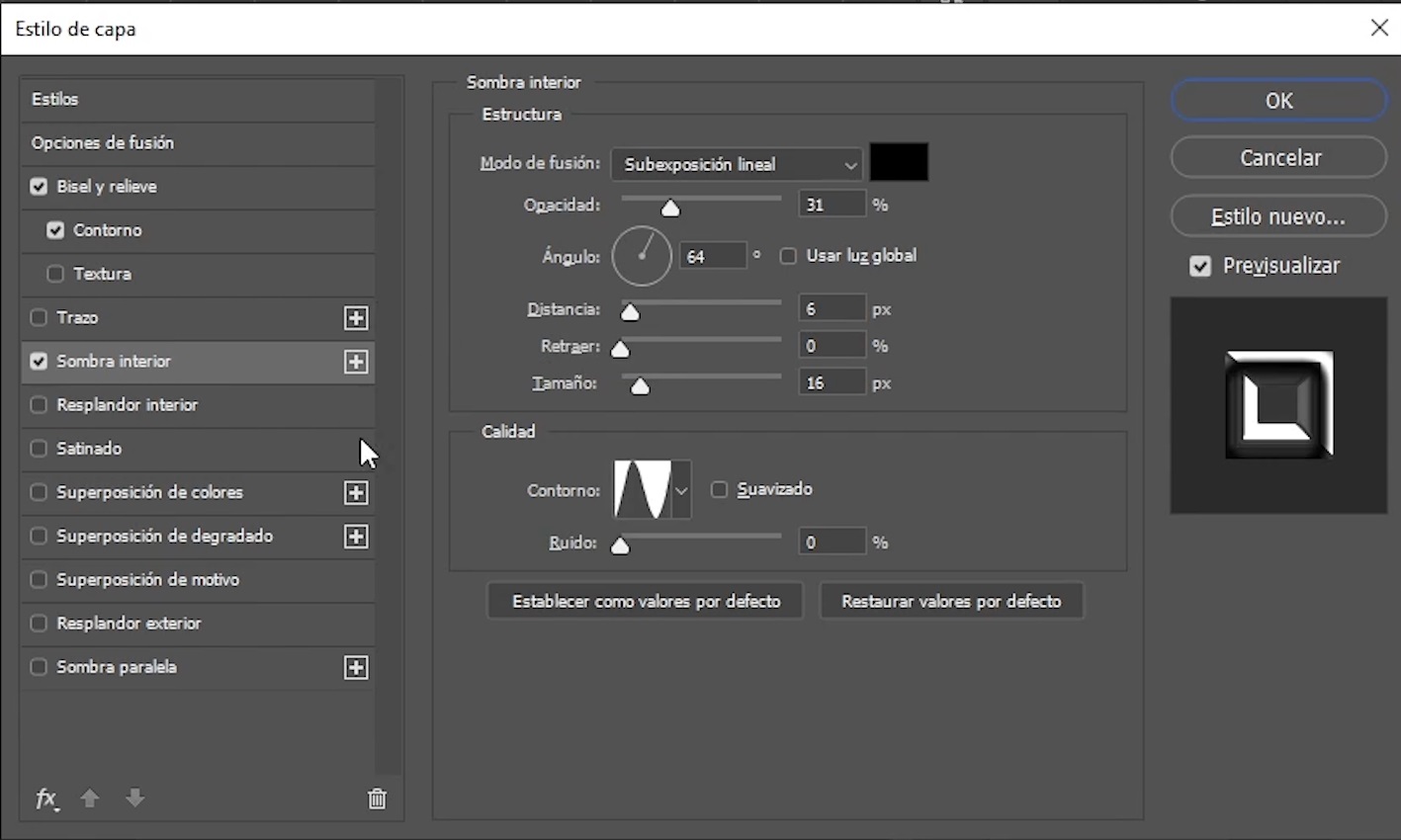
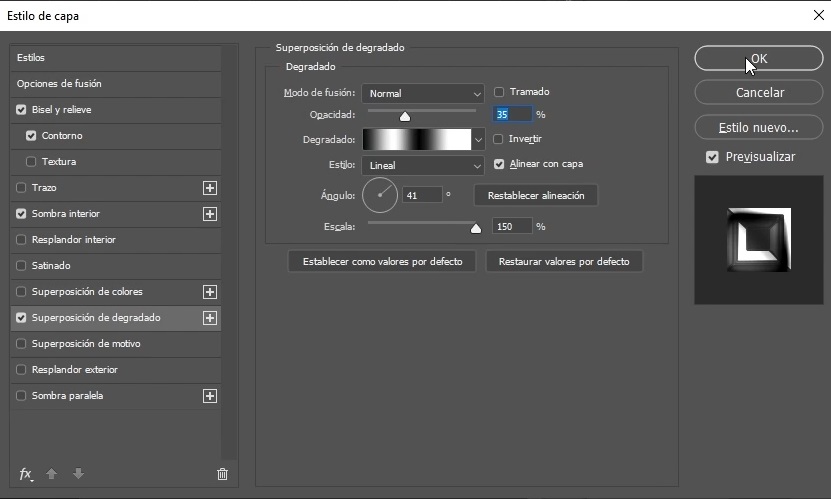
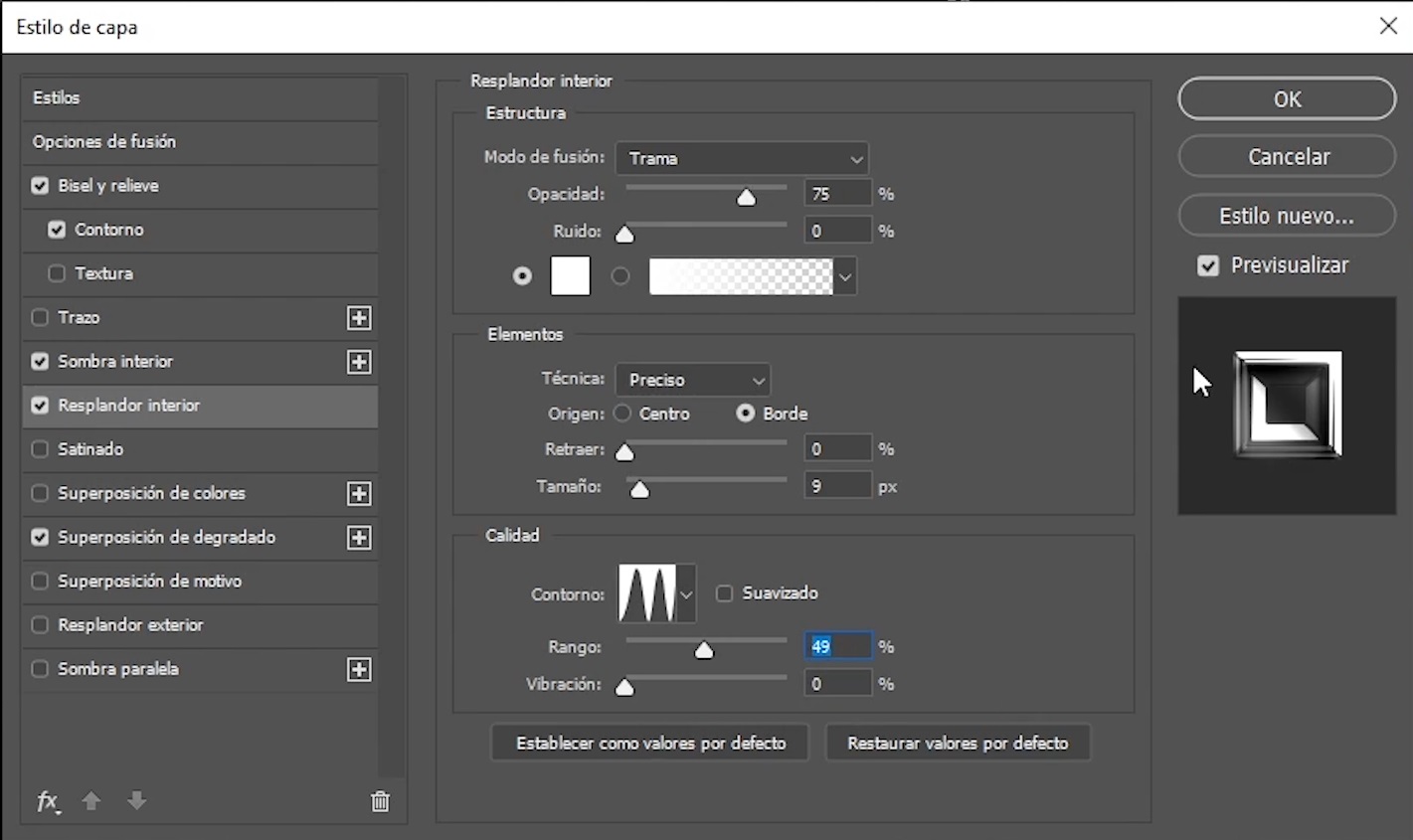
Cambiar color del efecto cromado
Para cambiar el color del metal cromado que hemos creado, podemos hacer lo siguiente:
- Crear una nueva capa de ajuste de Mapa de degradado (en la parte inferior de la ventana de capas).
- Clic derecho a la capa de Mapa de degradado> Crear máscara de recorte
- Cambiamos el color del mapa de degradado (Img. 8)
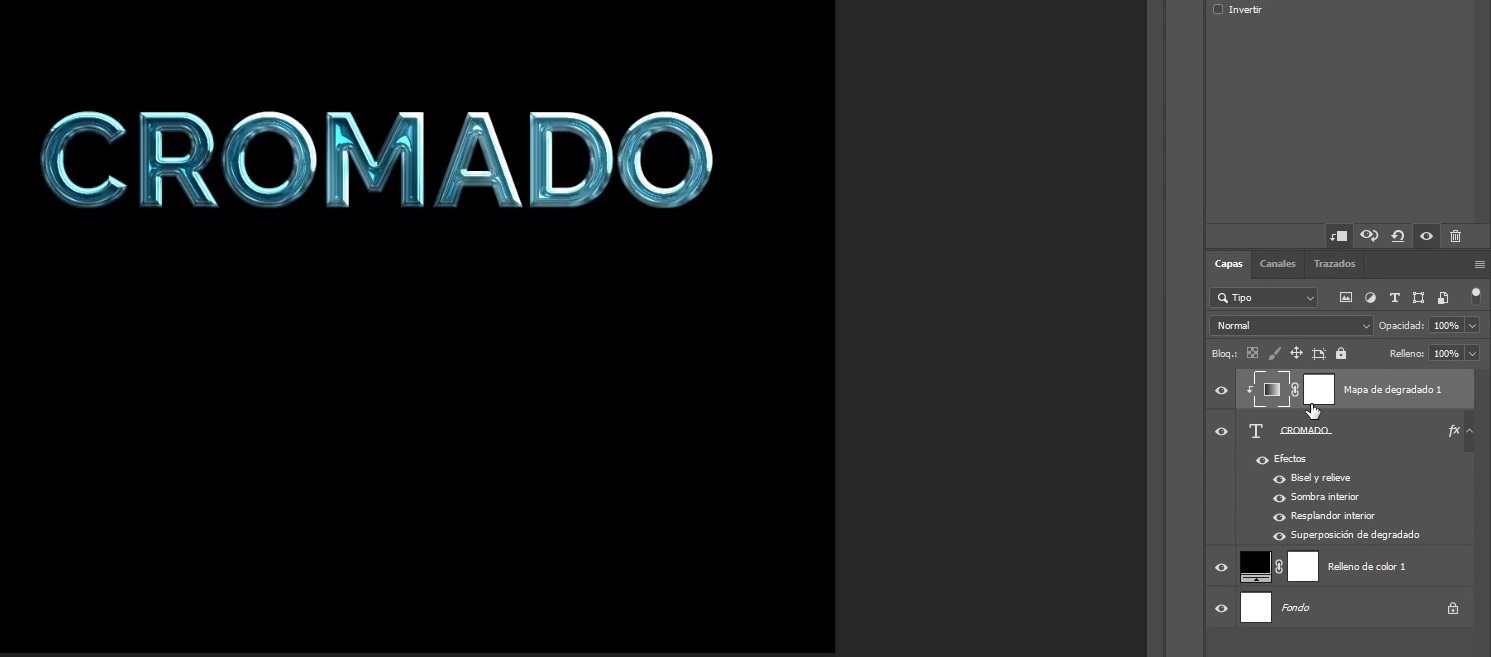
Duplicar estilos de capa
Para duplicar este estilo de capa que hemos creado y aplicar el efecto cromado a otras capas, la forma más rápida es:
- Ir a la ventana de capas
- Localizar los estilos de capa creados
- Dejar sostenida la tecla Alt y arrastrar los estilos sobre las otras capas (Img. 9)
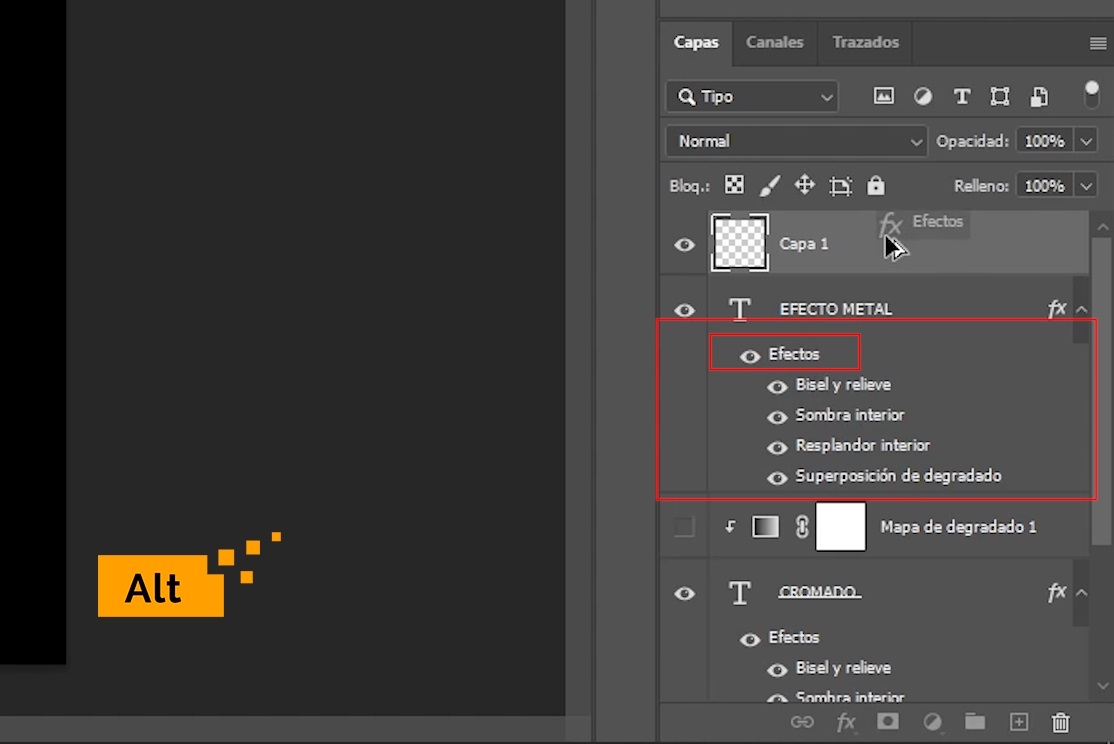
Des esta forma podemos aplicar el efecto incluso a capas vacías y luego si pintamos sobre ellas con el pincel, obtendremos un efecto de cromado en forma de trazo de pincel.
Colocar imagen de metal
Por último, para completar nuestro diseño, vamos a traer una imagen que te he dejado de un bloque de metal. Para eso hacemos lo siguiente:
- Archivo> Colocar elemento incrustado
- Buscamos el archivo de la imagen que te he dejado en las descargas
- OK
Una vez lo colocamos, vamos a mover la capa justo sobre la de fondo negro y luego vamos a escalarla y rotarla para dejarla en la posición que nosotros queramos.
Espero que este tutorial te haya gustado y que logres un excelente resultado. Recuerda que el tamaño del documento va a afectar los valores de los estilos de las capas, entonces si cambias las dimensiones también tendrás que cambiar los valores de los estilos para que se ajusten a tu diseño.
Recuerda que puedes seguirme en YouTube y las redes sociales:
Suscribirse a YouTube – https://www.youtube.com/c/VisualbitStudio
Facebook – https://www.facebook.com/visualbitstudio
Instagram – https://www.instagram.com/visualbitstudio/
Twitter – https://twitter.com/VisualbitStudio
Que tengas un gran día.
You may also like
Créditos película
Tendencias en diseño gráfico 2022
Enlaces útiles